windows 11分区c盘弄小了怎么办?本章内容给大家谈谈关于遇上C盘扩容有什么方式的问题,我们该怎么处理呢。下面这篇文章将为你提供一个解决思路,希望能帮你解决到相关问题。
windows 11分区c盘弄小了怎么办
win11c盘分区小了可以扩大,方法如下:
1/8首先右键此电脑,打开“管理”

2/8接着进入左边“磁盘管理”
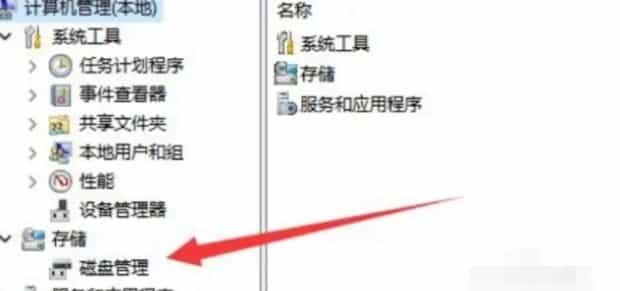
3/8然后找到离c盘最近的磁盘,我们这里是d盘,右键选择“删除卷”
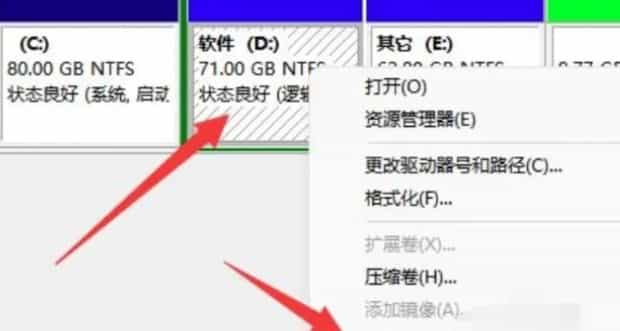
4/8随后会弹出一个选项,选择“是”
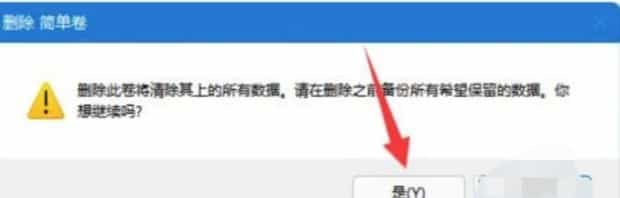
5/8删除完成后,右键c盘,选择“扩展卷”
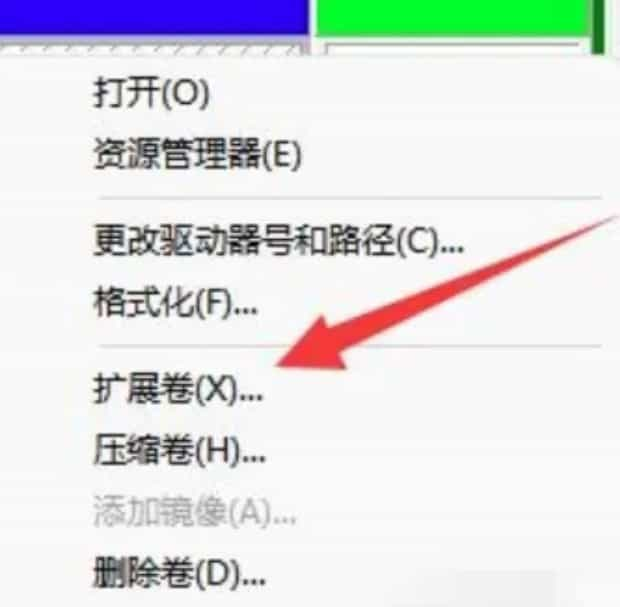
6/8点开会进入扩展卷向导,点击“下一步”

7/8然后选择扩展的空间数量,点击“下一页”
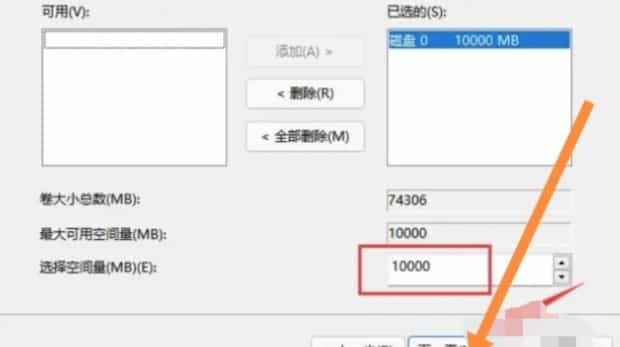
8/8这样就能扩大c盘空间了,点击“完成”即可。
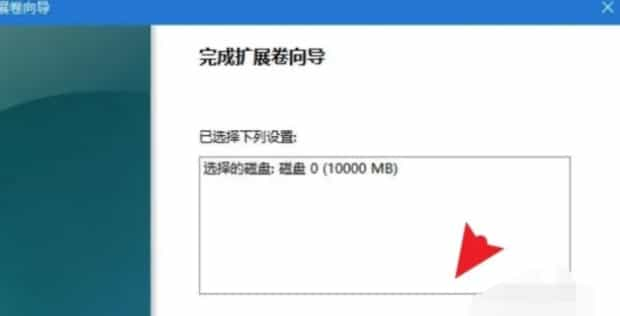
C盘扩容有什么方式

第一:打开电脑的磁盘管理,看一下C盘所在的磁盘里面是否有其他分区,一般的笔记本电脑会有一个D盘,他的容量比较大,如果电脑里面有多个分区,比如E,F,盘,而且都和C盘在同一个磁盘,就看磁盘管理中C盘的旁边那个盘是否可以拿来用,这个用的前提是,你要合并到C的分区是空的,如果不是的话,可以将里面的文件备份,然后格式化,最后,右键C选择合并卷。
第二:如果不想删除里面的文件的话,就右键这个盘,选择压缩卷,可以在里面选择你想要空出来的大小,压缩出来的一个分区如果挨在C的右边的话,就可以对C进行合并卷,如果不是的话,就要使用第三方软件了,在官网下载分区助手,按照步骤引导进行安装就好,最后打开,一般会自动进行扫描,里面有各种盘的显示,右键C盘,选择合并分区,再选择C盘和刚刚分离出来的新的未分配的分区,按照提示点击下一步,最后等待他自己合并,如果分区比较大,而且C盘中的系统文件比较多的话,可能要等上几个小时。
以上就是为你整理的C盘扩容有什么方式全部内容,希望文章能够帮你解决windows 11分区c盘弄小了怎么办相关问题,更多请关注本站电脑栏目的其它相关文章!
